Hızlı Başlangıç: Azure portalını kullanarak NAT ağ geçidi oluşturma
Bu hızlı başlangıçta, Azure portalını kullanarak NAT ağ geçidi oluşturmayı öğrenin. NAT Gateway hizmeti, Azure'daki sanal makineler için giden bağlantı sağlar.

Önkoşullar
- Etkin aboneliği olan bir Azure hesabı. Ücretsiz hesap oluşturun.
Azure'da oturum açma
Azure hesabınızla Azure portalında oturum açın.
NAT ağ geçidi oluşturma
NAT ağ geçidi kaynağını ve diğer kaynakları dağıtmadan önce, dağıtılan kaynakları içermesi için bir kaynak grubu gerekir. Aşağıdaki adımlarda bir kaynak grubu, NAT ağ geçidi kaynağı ve bir genel IP adresi oluşturursunuz. Bir veya daha fazla genel IP adresi kaynağı, genel IP ön eki veya her ikisini birden kullanabilirsiniz.
Genel IP ön ekleri ve NAT ağ geçidi hakkında bilgi için bkz . NAT ağ geçidini yönetme.
Portalın üst kısmındaki arama kutusuna NAT ağ geçidi girin. Arama sonuçlarında NAT ağ geçitleri'ni seçin.
+Oluştur'u seçin.
Ağ adresi çevirisi (NAT) ağ geçidi oluştur bölümünde, Temel Bilgiler sekmesinde bu bilgileri girin veya seçin:
Ayar Value Proje Ayrıntıları Abonelik Azure aboneliği seçin. Kaynak Grubu Yeni oluştur’u seçin. test-rg girin. Tamam'ı seçin. Örnek ayrıntıları NAT ağ geçidi adı Nat-gateway girin Bölge Doğu ABD 2'yi seçin Kullanılabilirlik Alanı Bölge Yok'a tıklayın. TCP boşta kalma zaman aşımı (dakika) Varsayılan değeri 4 olarak bırakın. Kullanılabilirlik alanları ve NAT ağ geçidi hakkında bilgi için bkz . NAT ağ geçidi ve kullanılabilirlik alanları.
Giden IP sekmesini seçin veya sayfanın en altındaki Sonraki: Giden IP düğmesini seçin.
Giden IP sekmesinde aşağıdaki bilgileri girin veya seçin:
Ayar Value Genel IP adresleri Yeni bir genel IP adresi oluştur'u seçin. Ad alanına public-ip-nat girin. Tamam'ı seçin. Gözden Geçir + oluştur sekmesini seçin veya sayfanın en altındaki mavi Gözden Geçir + oluştur düğmesini seçin.
Oluştur'u belirleyin.
Sanal ağ ve savunma konağı oluşturma
Aşağıdaki yordam kaynak alt ağına, Azure Bastion alt ağına ve Azure Bastion konağına sahip bir sanal ağ oluşturur.
Portalda Sanal ağlar'ı arayın ve seçin.
Sanal ağlar sayfasında + Oluştur'u seçin.
Sanal ağ oluştur'un Temel Bilgiler sekmesinde aşağıdaki bilgileri girin veya seçin:
Ayar Value Proje ayrıntıları Abonelik Aboneliğinizi seçin. Kaynak grubu test-rg öğesini seçin. Örnek ayrıntıları Veri Akışı Adı vnet-1 girin. Bölge Doğu ABD 2’yi seçin. 
Güvenlik sekmesine gitmek için İleri'yi seçin.
Güvenlik sekmesinin Azure Bastion bölümünde Bastion'ı Etkinleştir'iseçin.
Azure Bastion, özel IP adreslerini kullanarak güvenli kabuk (SSH) veya uzak masaüstü protokolü (RDP) üzerinden sanal ağınızdaki VM'lere bağlanmak için tarayıcınızı kullanır. VM'lerin genel IP adreslerine, istemci yazılımına veya özel yapılandırmaya ihtiyacı yoktur. Azure Bastion hakkında daha fazla bilgi için bkz. Azure Bastion
Not
Saatlik fiyatlandırma, giden veri kullanımına bakılmaksızın Bastion dağıtıldığından itibaren başlar. Daha fazla bilgi için bkz . Fiyatlandırma ve SKU'lar. Bastion'ı bir öğretici veya test kapsamında dağıtıyorsanız, kullanmayı bitirdikten sonra bu kaynağı silmenizi öneririz.
Azure Bastion'da aşağıdaki bilgileri girin veya seçin:
Ayar Value Azure Bastion ana bilgisayar adı Bastion yazın. Azure Bastion genel IP adresi Genel IP adresi oluştur'u seçin. Ad alanına public-ip girin. Tamam'ı seçin. 
IP Adresleri sekmesine gitmek için İleri'yi seçin.
Alt ağlar'daki adres alanı kutusunda varsayılan alt ağı seçin.
Alt ağı düzenle bölümünde aşağıdaki bilgileri girin veya seçin:
Ayar Value Alt ağ ayrıntıları Alt ağ şablonu Varsayılan Varsayılan değeri değiştirmeyin. Veri Akışı Adı subnet-1 girin. Başlangıç adresi Varsayılan değeri 10.0.0.0 olarak bırakın. Alt ağ boyutu Varsayılan /24(256 adres) olarak bırakın. Güvenlik NAT Gateway nat-gateway'i seçin. 
Kaydet'i seçin.
Ekranın alt kısmındaki Gözden geçir + oluştur'u seçin ve doğrulama başarılı olduğunda Oluştur'u seçin.
Test sanal makinesi oluşturma
Aşağıdaki yordam, sanal ağda vm-1 adlı bir test sanal makinesi (VM) oluşturur.
Portalda Sanal makineler'i arayın ve seçin.
Sanal makineler'de + Oluştur'u ve ardından Azure sanal makinesi'ne tıklayın.
Sanal makine oluşturmanın Temel Bilgiler sekmesinde aşağıdaki bilgileri girin veya seçin:
Ayar Value Proje ayrıntıları Abonelik Aboneliğinizi seçin. Kaynak grubu test-rg öğesini seçin. Örnek ayrıntıları Virtual machine name vm-1 girin. Bölge Doğu ABD 2’yi seçin. Kullanılabilirlik seçenekleri Altyapı yedekliliği gerekli değil'i seçin. Güvenlik türü Standart varsayılanını değiştirmeyin. Görsel Ubuntu Server 22.04 LTS - x64 2. Nesil'i seçin. VM mimarisi Varsayılan x64'leri değiştirmeyin. Size Bir boyut seçin. Yönetici istrator hesabı Authentication type Parola'ya tıklayın. Username azureuser girin. Parola Bir parola girin. Parolayı onaylayın Parolayı yeniden girin. Gelen bağlantı noktası kuralları Genel gelen bağlantı noktaları Hiçbiri seçeneğini belirtin. Sayfanın üst kısmındaki Ağ sekmesini seçin.
Ağ sekmesine aşağıdaki bilgileri girin veya seçin:
Ayar Value Ağ arabirimi Sanal ağ vnet-1'i seçin. Alt ağ subnet-1 (10.0.0.0/24) öğesini seçin. Genel IP Hiçbiri seçeneğini belirtin. NIC ağ güvenlik grubu Gelişmiş'i seçin. Ağ güvenlik grubunu yapılandırma Yeni oluştur’u seçin. Ad olarak nsg-1 girin. Gerisini varsayılan değerlerde bırakın ve Tamam'ı seçin. Ayarların geri kalanını varsayılan ayarlarda bırakın ve Gözden geçir ve oluştur'u seçin.
Ayarları gözden geçirin ve Oluştur'u seçin.
Not
Savunma konağı olan bir sanal ağdaki sanal makinelerin genel IP adreslerine ihtiyacı yoktur. Bastion genel IP'yi sağlar ve VM'ler ağ içinde iletişim kurmak için özel IP'ler kullanır. Savunma tarafından barındırılan sanal ağlardaki tüm VM'lerden genel IP'leri kaldırabilirsiniz. Daha fazla bilgi için bkz . Azure VM'den genel IP adresini ilişkilendirme.
Not
Azure, genel IP adresi atanmamış veya bir iç temel Azure yük dengeleyicinin arka uç havuzunda yer alan VM'ler için varsayılan bir giden erişim IP'si sağlar. Varsayılan giden erişim IP mekanizması, yapılandırılamayan bir giden IP adresi sağlar.
Aşağıdaki olaylardan biri gerçekleştiğinde varsayılan giden erişim IP'si devre dışı bırakılır:
- VM'ye bir genel IP adresi atanır.
- VM, giden kuralları olan veya olmayan standart bir yük dengeleyicinin arka uç havuzuna yerleştirilir.
- VM'nin alt a bilgisayarına bir Azure NAT Gateway kaynağı atanır.
Sanal makine ölçek kümelerini esnek düzenleme modunda kullanarak oluşturduğunuz VM'lerin varsayılan giden erişimi yoktur.
Azure'daki giden bağlantılar hakkında daha fazla bilgi için bkz . Azure'da varsayılan giden erişim ve giden bağlantılar için Kaynak Ağ Adresi Çevirisi'ni (SNAT) kullanma.
NAT ağ geçidini test edin
Bu bölümde NAT ağ geçidini test edin. İlk olarak NAT ağ geçidinin genel IP'sini bulursunuz. Ardından test sanal makinesine bağlanır ve NAT ağ geçidi üzerinden giden bağlantıyı doğrularsınız.
Portalın üst kısmındaki arama kutusuna Genel IP girin. Arama sonuçlarında Genel IP adresleri'ni seçin.
public-ip-nat öğesini seçin.
Genel IP adresini not edin:
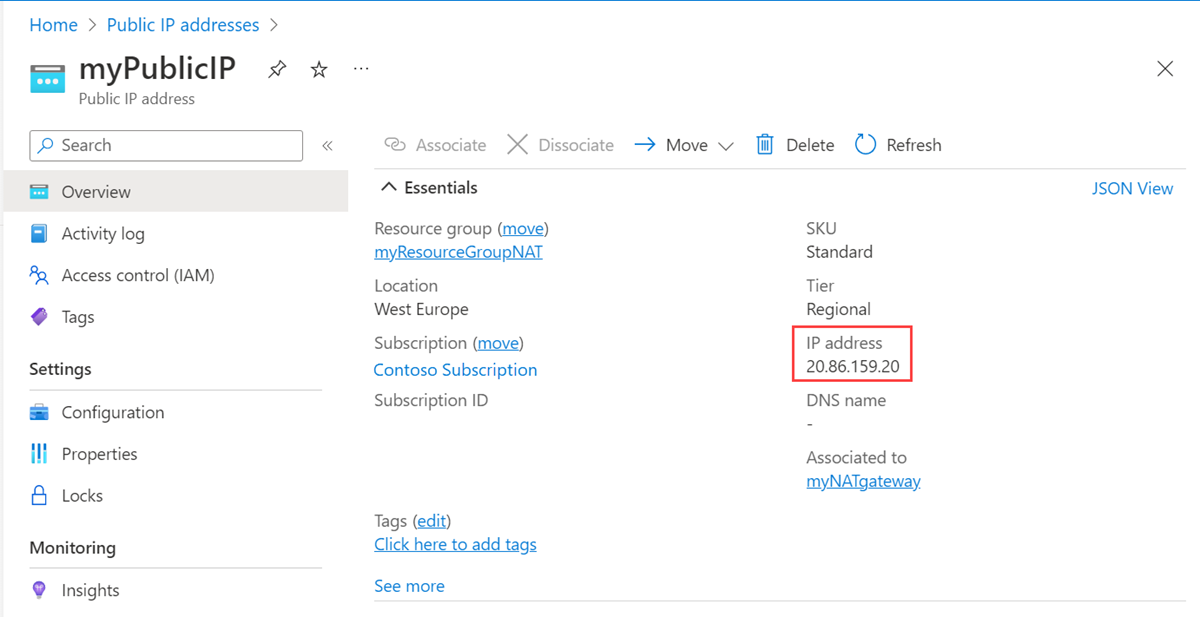
Portalın üst kısmındaki arama kutusuna Sanal makine yazın. Arama sonuçlarında Sanal makineler'i seçin.
vm-1'i seçin.
Genel Bakış sayfasında Bağlan'ı ve ardından Bastion sekmesini seçin.
Bastion Kullan'ı seçin.
VM oluşturma sırasında girilen kullanıcı adını ve parolayı girin. Bağlan'ı seçin.
Bash istemine aşağıdaki komutu girin:
curl ifconfig.meKomut tarafından döndürülen IP adresinin NAT ağ geçidinin genel IP adresiyle eşleşir olduğunu doğrulayın.
azureuser@vm-1:~$ curl ifconfig.me 20.7.200.36
Kaynakları temizleme
Oluşturduğunuz kaynakları kullanmayı bitirdiğinizde, kaynak grubunu ve tüm kaynaklarını silebilirsiniz:
Azure portalında Kaynak grupları'nı arayın ve seçin.
Kaynak grupları sayfasında test-rg kaynak grubunu seçin.
test-rg sayfasında Kaynak grubunu sil'i seçin.
Silme işlemini onaylamak için Kaynak grubu adını girin alanına test-rg yazın ve ardından Sil'i seçin.
Sonraki adımlar
Azure NAT Gateway hakkında daha fazla bilgi için bkz: